excel表格内容怎么换行?在使用excel表格时,若是在某个单元格中输入内容太多或者是超出这个单元格的时候,单元格会因为不够显示就超出这个单元格,这就需要我们在表格里面进行换行才行了,但是有很容易输入到其他单元格,本期小编就给大家带来excel表格换行办法。

方法一:工具栏调用
首先打开Excel,选中数据
在开始工具栏区域找到对齐方式
点击对齐方式中的自动换行

动图如下:
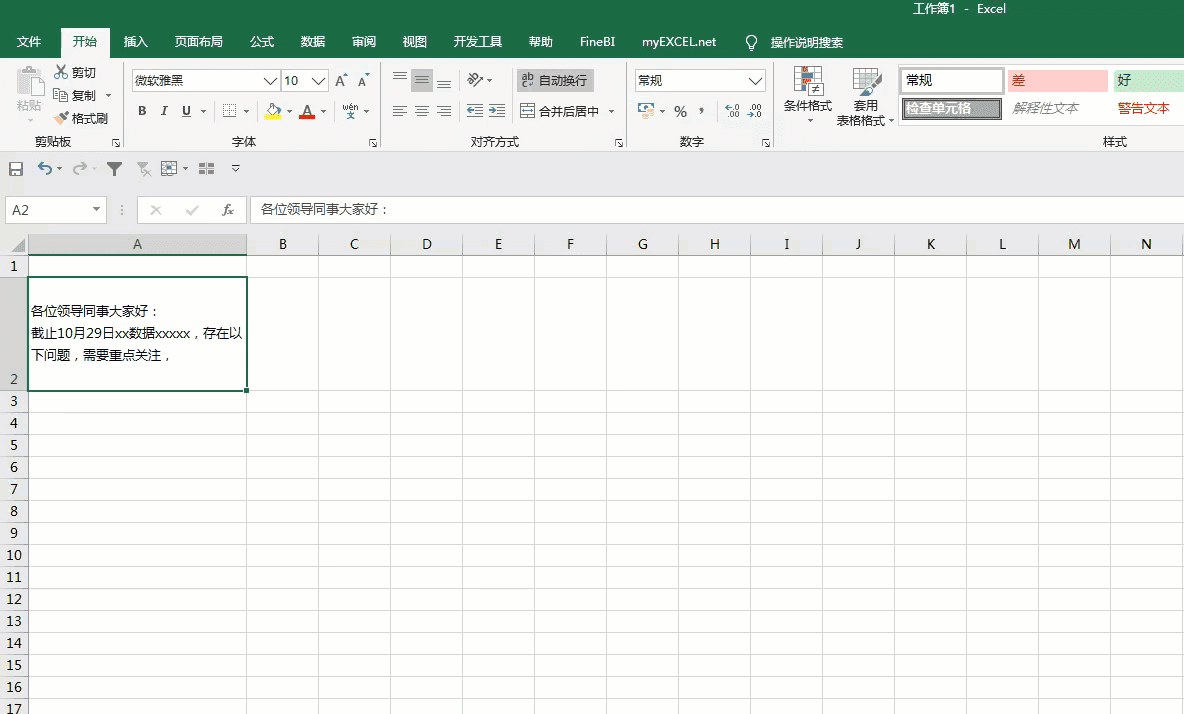
方法二:快捷方式调用
首先打开Excel,选中数据
鼠标右击,选中设置单元格格式

在设置界面,勾选自动换行,同样可以实现换行不换格
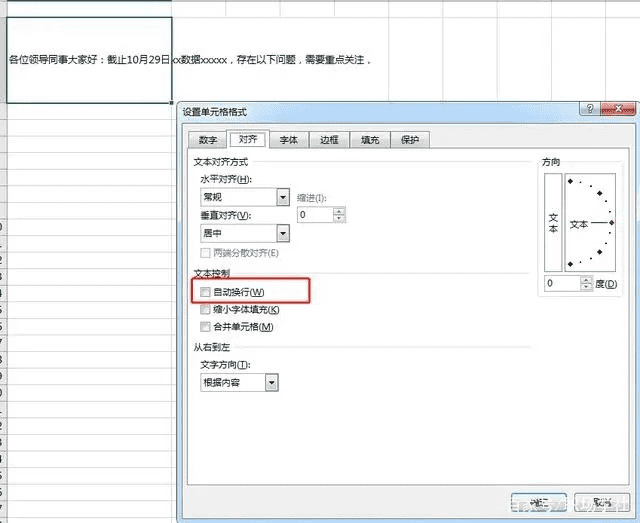
方法三:快捷键(Ctrl+J)
快捷键需要结合查找替换功能联合使用,Ctrl+j相当于插入了一行
首先选中数据,通过Ctrl+H调换出查找与替换功能界面

这里想要在冒号区域后插入一行,查找内容填入冒号,替换为内容处填写“:”再加Ctrl+j同样可实现换行不换格,请看动图
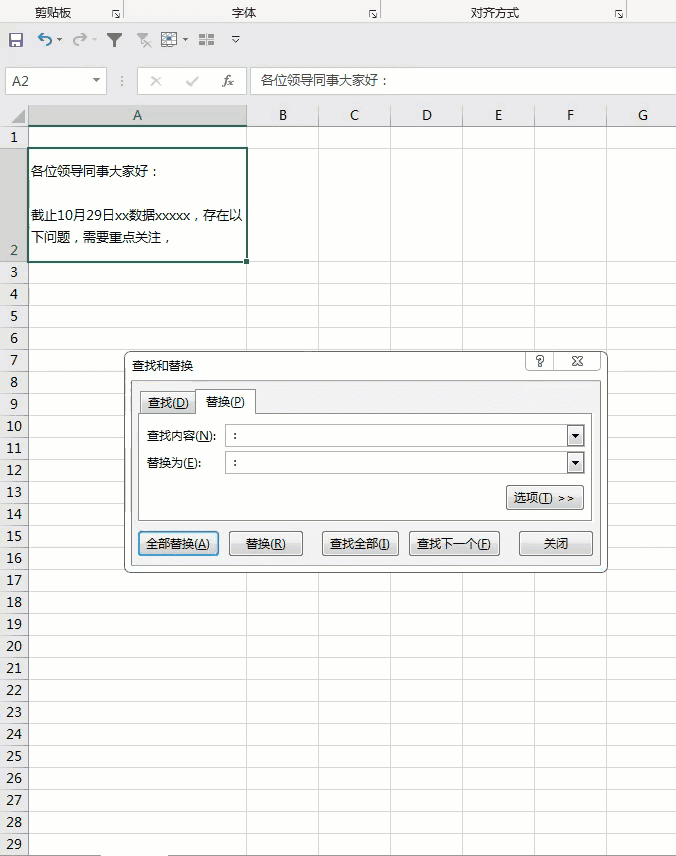
方法四:快捷键(ALT+ENTER)
首先选中数据,将光标放置到需要换行的前面
通过快捷键ALT+ENTER ,强制换行,这里不上截图,请直接看动图

方法五:公式法
需要将文本通过“&”字符连接构成函数,利用char函数char(10)换行结合方法一中的自动换行设置,为什么多此一举的加个函数呢,接下来总结优缺点进行说明

总结
方法一和方法二:为调用自动换行进行设置,简单便捷,缺点是不能识别该在哪里进行换行,哪里不用换行,只是配合单元格的长度进行换行。
方法三:利用Ctrl+J快捷键,但是会插入一行,整体展示并不完美
方法四:利用ALT+ENTER 平时比较常用的快捷键,可根据断句,自定义换行
方法五:利用函数char(10)结合自动换行,自定义换行,这个主要在编辑含变化数据的文本中常用的方法,比如发布简报时使用。
推荐方法四和方法五
Excel多文档提取汇总工具: 点击查看 , Excel多文档提取汇总工具最新版免费版是一个提供工作便利的软件,特别对于每天需要面对大量数据的打工人,在最短时间帮用户完成数据整理,Excel多文档提取汇总工具最新版免费版支持批量提取,将多个表格文件中的指定行列内容提取自动汇总到新的表格中,快速完成数据的迁移和重新汇总,提高效率,下面是Excel多文档提取汇总工具最新版免费版的相关介绍。
excel2010: 点击查看 , excel2010是微软Office 2010关键的办公组件之一,比以前有更多的分析方法,提高了分析大量数据的能力,并安装了一个新的迷你图表功能,允许用户上传文件到网站,并在使用它时与其他用户协作,为办公人员提供了强大的数据可视化工具,让需要使用表格处理办公事务的用户效率更高,喜欢的用户就赶快来53系统之家下载安装excel2010免费版最新版本2023吧。
excel更多版本点击查看: